Як швидко перетворити текстовий файл у файл Excel з роздільником?
Ви коли-небудь пробували перетворити текстовий файл у файл Excel з роздільниками? У цій статті я збираюся розповісти про методи вирішення цієї проблеми.
Перетворити текстовий файл на аркуш із роздільником за допомогою Open
Імпортуйте текстовий файл на аркуш із роздільником або без нього ![]()
Перетворити текстовий файл на аркуш із роздільником за допомогою Open
Щоб перетворити текстовий файл на аркуш, можна скористатися утилітою Відкрити в Excel.
1. клацання філе > відкритий > перегорнути. Дивіться знімок екрана: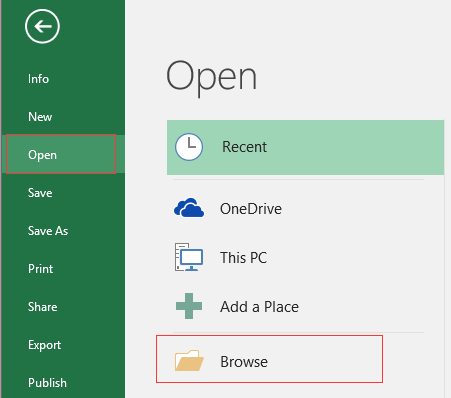
2. Потім у відкритий діалог, виберіть Текстові файли у випадаючому списку поруч із Файлта виберіть текстовий файл, який ви використовуєте. Дивіться знімок екрана:
3. клацання відкритий, і в Майстер імпорту тексту діалогове вікно, перевірте Розмежовано варіант і клацніть МАЙБУТНІ щоб перевірити роздільник, який ви використовуєте для розділення тексту, і продовжуйте клацати МАЙБУТНІ щоб вказати формат, який ви використовуєте. Дивіться знімок екрана:
 |
 |
 |
4. клацання обробка, і разом із текстами створено новий аркуш нової книги.
Імпортуйте текстовий файл на аркуш із роздільником або без нього
Якщо ви хочете імпортувати текстовий файл до певного діапазону аркуша з роздільником або без роздільника, як вам потрібно, ви можете спробувати Вставити файл у курсор корисність Kutools для Excel вирішити це завдання.
| Kutools для Excel, з більш ніж 300 зручні функції, полегшує вам роботу. |
після установки Kutools для Excel, виконайте наведені нижче дії.(Безкоштовно завантажте Kutools для Excel зараз!)
1. Виберіть комірку, куди ви розмістите імпортований вміст текстового файлу, та натисніть Kutools Plus > Імпорт-експорт > Вставити файл у курсор. Дивіться знімок екрана:
2 В Вставити файл у курсор діалог, клацніть перегорнути , Щоб показати, Виберіть файл, який потрібно вставити в позицію курсора комірки діалог, виберіть Текстові файли зі спадного списку поруч із Файл, виберіть один потрібний файл і натисніть відкритий. Дивіться знімок екрана:
3. клацання OK, тоді текстовий файл було вставлено в розміщену комірку без роздільника.
Примітка:
ЯКЩО ви хочете розділити текст на клітинки з роздільником, виділіть тексти та натисніть Кутулс > Злиття та розділення > Розділені клітини. Дивіться знімок екрана:
Потім перевірте параметри, як вам потрібно тип та Розділено на розділи. Дивіться знімок екрана: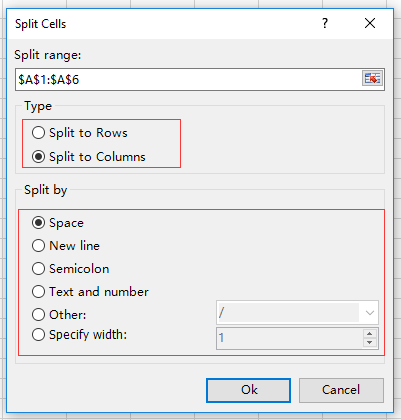
Натисніть Ok щоб вибрати комірку для розміщення текстів.
Натисніть OK закінчувати.
Демонстрація
Найкращі інструменти продуктивності офісу
Покращуйте свої навички Excel за допомогою Kutools для Excel і відчуйте ефективність, як ніколи раніше. Kutools для Excel пропонує понад 300 додаткових функцій для підвищення продуктивності та економії часу. Натисніть тут, щоб отримати функцію, яка вам найбільше потрібна...

Вкладка Office Передає інтерфейс із вкладками в Office і значно полегшує вашу роботу
- Увімкніть редагування та читання на вкладках у Word, Excel, PowerPoint, Publisher, Access, Visio та Project.
- Відкривайте та створюйте кілька документів на нових вкладках того самого вікна, а не в нових вікнах.
- Збільшує вашу продуктивність на 50% та зменшує сотні клацань миші для вас щодня!
